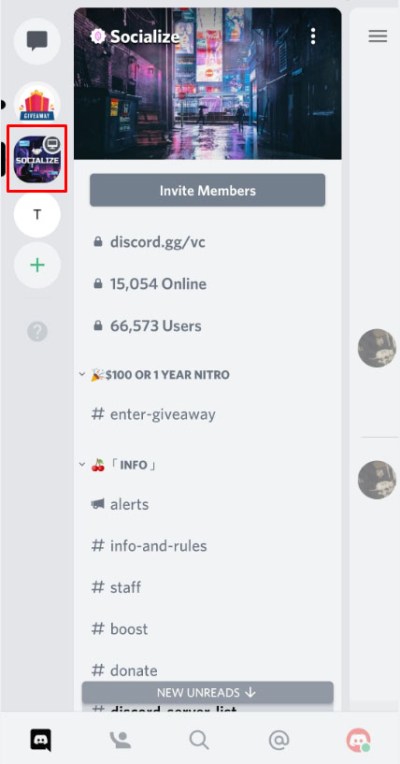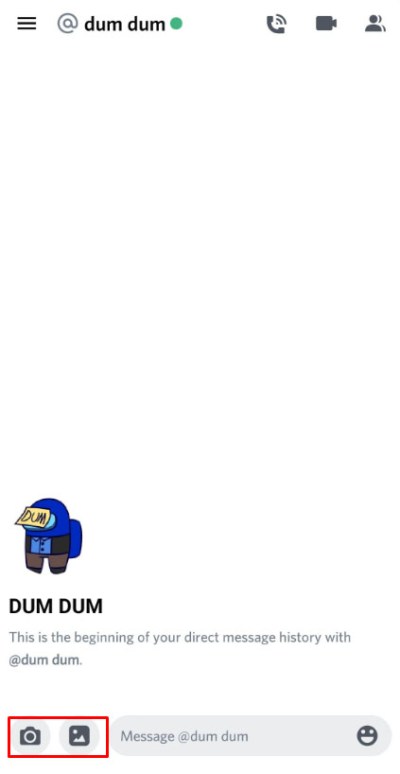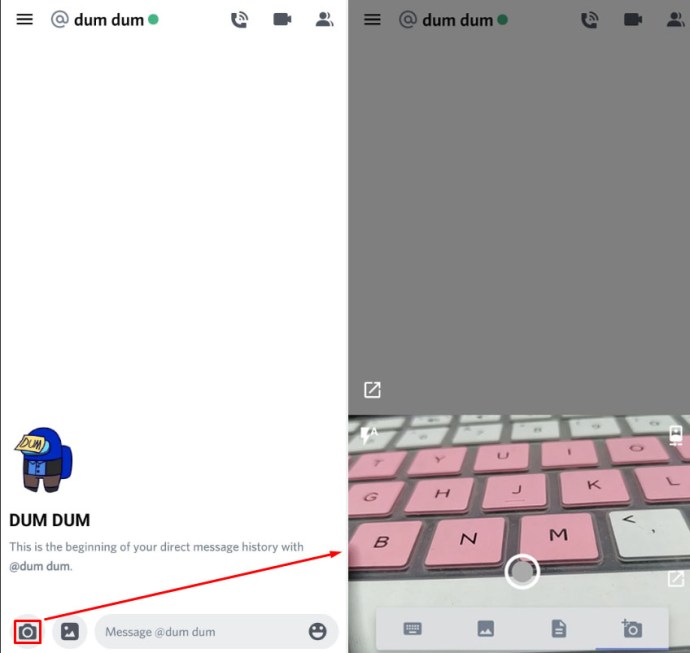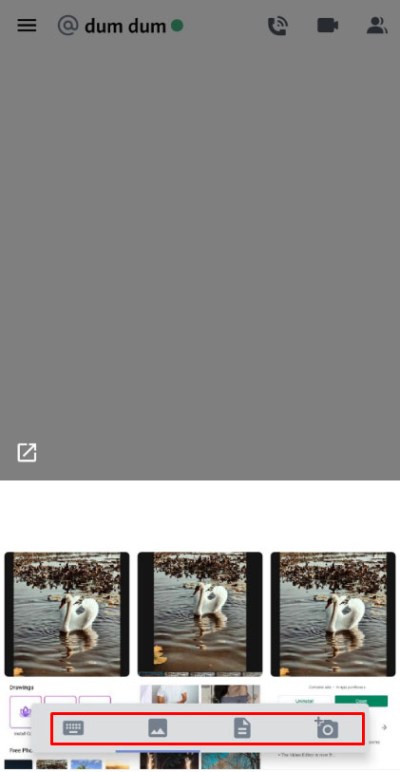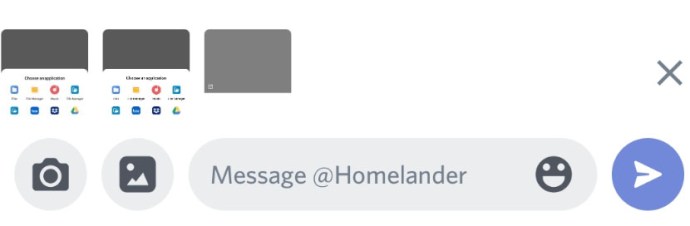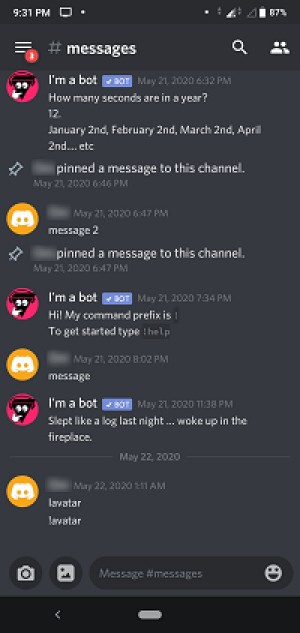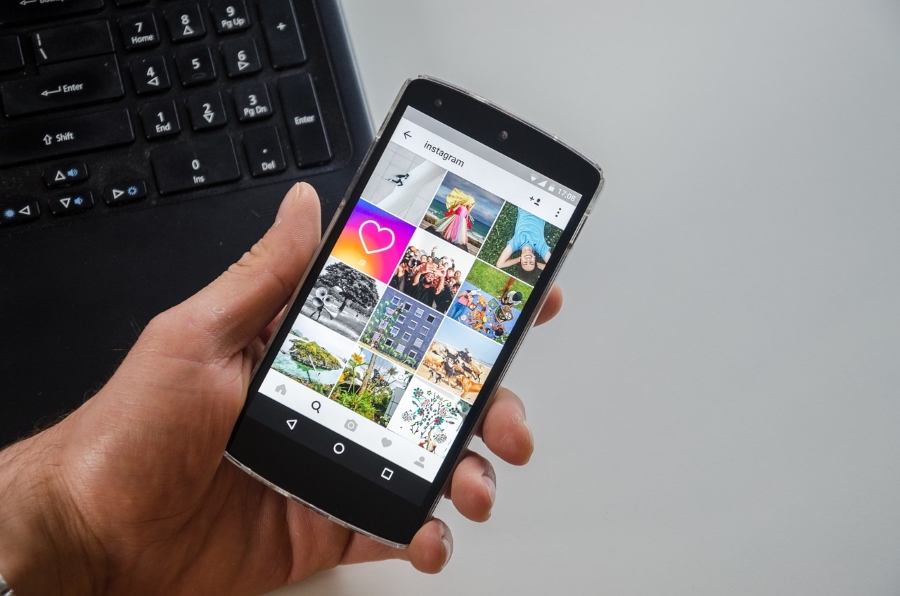Понякога просто текстово съобщение не е достатъчно, за да разберете мнението си. Възможността да изпратите снимка или файл е удобна възможност да имате.
В тази статия ще ви покажем как да изпращате файлове чрез Discord и няколко алтернативи, когато Discord отказва да играе с топка.
Изпращане на файлове на Discord чрез компютър
Изпращането на файл чрез компютър на Discord е много прост процес. От лявата страна на полето за въвеждане на текст в долната част на прозореца има икона +. Щракнете върху него. Ще се появи поле за избор на файл, което ви позволява да изберете кой файл да качите. Изберете файла си и след това щракнете върху Качване. Поставянето на отметка в квадратчето Маркирай като спойлер ще скрие файла с изображение на спойлер. Имайте предвид, че Discord има ограничения за качване на файлове, които можете да изпращате.
Иконите вдясно от полето за въвеждане на текст са съответно иконата на подарък, gif икона и емотикон.
Иконата за подарък ви позволява да закупите на приятел акаунт в Discord Nitro. Иконата gif ви позволява да изберете от селекция от анимирани gifs, които да се показват с вашето съобщение. Иконата на емотикона ви позволява да изберете емотикон.

Изпращане на файлове на Discord чрез мобилен телефон
Изпращането на файлове чрез Discord на мобилно устройство също е доста лесно. Отворете приложението Discord и направете следното:
- Въведете сървъра или канала, на който искате да изпратите файла.
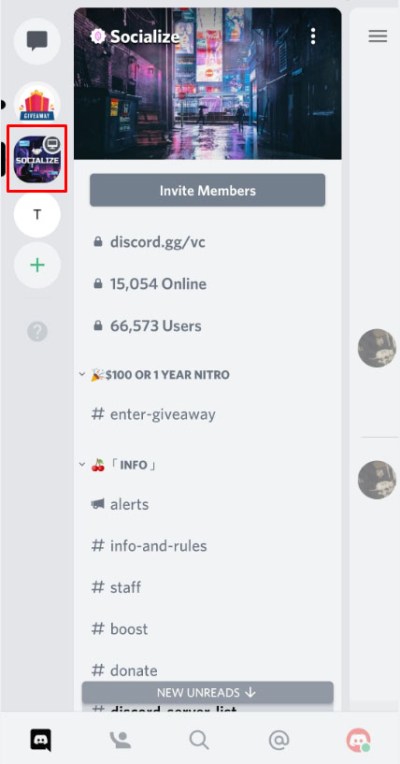
- Ако искате да изпратите файла на конкретно лице, щракнете върху неговото име, за да създадете лично съобщение.

- В долната част на списъка със съобщения трябва да видите две икони: Камера и изображение.
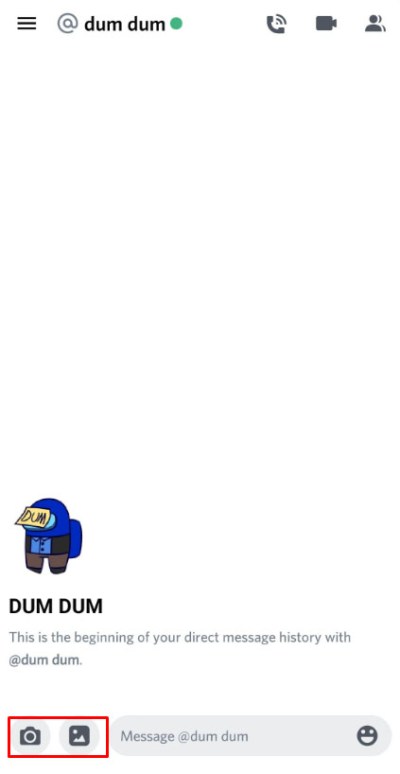
- Докосването на камерата ще отвори камерата на телефона ви. Можете да направите снимка и да изпратите това директно чрез приложението Discord.
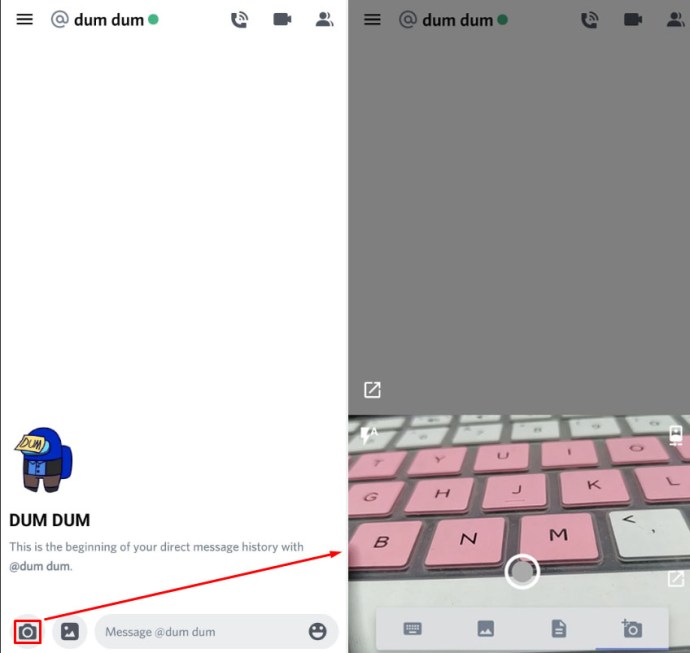
- Докосването на иконата на изображението ще отвори няколко други икони. Клавиатурата ще ви позволи да въведете текстово съобщение. Иконата на изображението ще ви позволи да качите снимка от галерията си с изображения. Иконата на документа ще ви позволи да качите видео, графичен файл, аудио файл, текстови документи или дори софтуер като apk файлове. Иконата на камерата също ще отвори вашата камера.
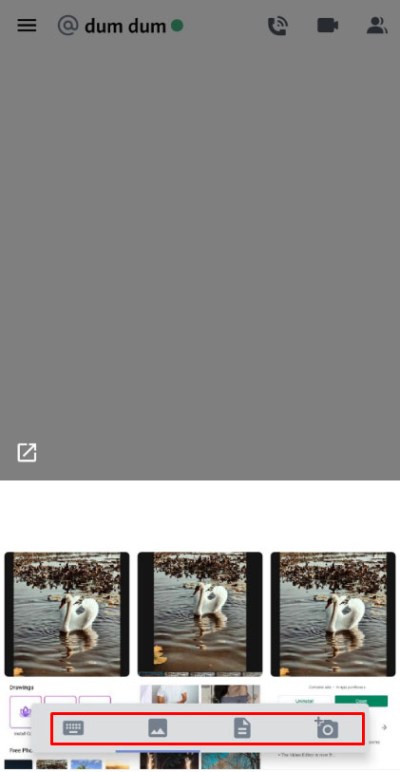
- Можете да изберете няколко файла и да ги изпратите наведнъж. Всеки файл, който изберете, ще получи отметка.
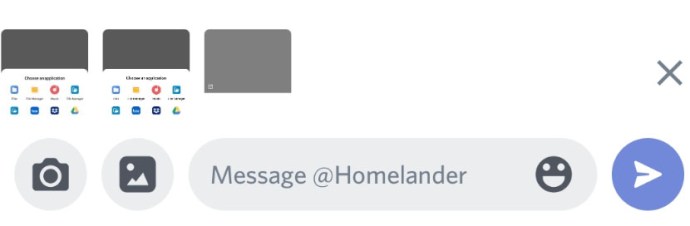
- Щракването върху иконата за изпращане или стрелка надясно ще качи файловете в Discord.
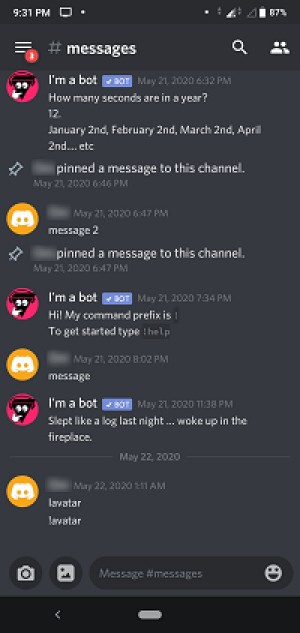
Ограничения за качване на файлове Discord
Discord има ограничения за качване на файлове, които можете да прикачите към вашите съобщения. Лимитът за обикновена сметка Discord е 8MB. Абонаментът за Nitro Classic има ограничение за качване от 50 MB. Абонаментът за Discord Nitro предлага ограничение за качване от 100 MB на файл.
Абонаментът за Discord Nitro Classic е достъпен за $ 4.99 на месец или $ 49.99 на година. Discord Nitro, от друга страна, се предлага на $ 9.99 на месец или $ 99.99 на година.
Преминаване на ограниченията за качване
Ако искате да изпращате файлове на приятелите си от Discord, но не можете да го направите поради ограничението за качване, можете просто да го заобиколите. Това може да стане, като качите файла си в онлайн услуга за съхранение на файлове и след това споделите връзката към него в Discord. Изброихме няколко от най -популярните уебсайтове, които можете да използвате по -долу:
- Youtube - Популярният сайт за стрийминг на видео предлага ограничение за качване по подразбиране от 15 минути на видеоклип. Този лимит може да бъде разширен чрез проверка. След като бъде потвърдено, можете да качите до ограничение от 128 GB или 12 часа на видео, което от двете е по -малко.
- Стрийминг - Този сайт за качване на видео не изисква да създадете акаунт, за да го използвате. Просто качете видео или изберете URL връзка с видеоклип и вече можете да създадете връзка към файла. Streamable също ви позволява да редактирате вашите видеоклипове, така че това е доста популярна опция за Discord. Сайтът има ограничение от 10 минути на видео или 1 GB на файл, което от двете е по -малко. Тези, които имат професионални абонаменти, нямат ограничения за качване.
- Google Диск-собствен сайт на Google за качване на файлове в облак, той предлага различни ограничения за качване в зависимост от типа на файла. За документи, до 50 MB на файл, за презентации до 100 MB на файл, за електронни таблици, до пет милиона клетки и за други файлове, до 5 TB.
- Dropbox - Този файлов хостинг сайт предлага до 50 GB пространство за качване. Няма ограничения за размера на файла, освен капачката от 50 GB. Докато все още можете да поставите файл в хранилището си, можете да го качите.

Опростено споделяне
Discord значително опрости процеса на споделяне на файлове с други хора. Въпреки че е ограничено от ограничението за качване, това ограничение може лесно да бъде заобиколено с малко ноу-хау.
Знаете ли за други начини за изпращане на файлове чрез Discord? Имате ли други сайтове за качване, които може да искате да споделите? Отидете в секцията за коментари и ни кажете вашите мисли.